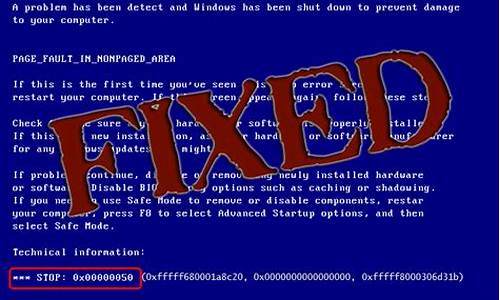1.xp系统原版安装版下载|原装正版xpsp3镜像iso下载地址
2.xpisou盘安装教程|xpiso怎么用u盘安装
3.如何安装原版xp iso镜像文件
4.用ISO镜像文件安装Xp操作系统的方法教程
5.怎样用windows xp 的iso文件安装系统?

一、WinPE下手动安装XPSP3原版ISO镜像文件的方法:
1、网上下载原版ISO,放到U盘启动盘根目录,如U:
2、将这个U盘启动盘插入电脑USB接口,重启电脑进入PE系统。
3、在WinPE系统下格式化你要安装的盘
(开始—>我的电脑—>右键C盘—>格式化)
4、用WinPE系统中的虚拟光驱加载ISO
(开始—>程序—>VIRTUAL..—>找到并装入ISO—>确定—>最小化)
5、进装载ISO的虚拟光驱盘符-->双击Setup.exe,安装程序开始运行
6、点击安装Micrcsoft Windows XP—>下一步
7、①选中 全新安装—>下一步
②选中 我接受这个协议—>下一步
③输入产品密钥 MRX3F-47B9T-2487J-KWKMF-RPWBY—>下一步
④语言和区域(默认) 语言(中国)
⑤高级选项:勾选 从安装CD复制所有安装文件,勾选我想在安装过程中选择安装驱器号和磁盘分区—>确定/下一步
⑥选择 否,跳过此步聚—>下一步
⑦选择 否,跳过这一步继续安装windows—>下一步
⑧选择 跳过这一步,继续安装windows—>下一步
开始复制安装文件到硬盘:
⑨正在复制安装文件(开始复制文件到复制文件结束,即绿色进度条走完)
⑩正在重新启动计算机(即红色进度条走完,会跳出一个话框,千万别点话框中的“确定”按钮,不要理它)
8、拔出U盘(就是红色进度条走完了就拔掉U盘)
9、手动重启电脑(这一步千万别漏了)
10、①选中 要现在安装windows XP,请按ENTER—>回车
②选中 要在所选项目上安装windows XP,请按ENTER—>回车
③选中 保持现有文件系统—>回车
经过一段较长时间(其间有一段时间黑屏,这是正常的)之后:
11、再次进入区域和语言选项①自定义(默认)
②语言信息(默认)—>下一步
12、输入①姓名(随便填)
②单位(随便填)—>下一步
输入①系统管理员密码(可不填)
②确认密码—>下一步
13、日期和时间设置(默认)—>下一步
14、网络设置选中 典型设置—>下一步
15、工作组或计算机①选中不,此计算机不在网络上或者在没有域的网络上
②把此计算机成为下列工作组的一个成员(默认)—>下一步
再经过一些时间:
16、显示设置—>确认—>确认—>下一步
17、选中 自动更新—>下一步
18、谁会使用这台计算机 您的姓名(随便填一个)—>下一步—>完成—>进入桌面
二、WinPE下自动安装XPSP3原版ISO镜像文件的方法:
1、网上下载并解压winnt文件得到winnt.sif和winnt32—>保存到文件名为winnt的文件夹中。
2、网上下载安装并运行UltraISO—>在左上方点击文件—>打开—>找到并打开存放的ISO文件zh-hans_windows_xp_professional_with_service_pack_3_x86_cd_vl_x14-74070—>在左下方找到并打开存放的文件夹winnt—>将右下方窗口内的winnt32拉至右上方窗口内的空白处—>将右下方窗口内的winnt.sif拉至右上方窗口内的I386文件夹中—>在左上方点击文件—>保存。
3、把上面已集成了自动安装程序的zh-hans_windows_xp_professional_with_service_pack_3_x86_cd_vl_x14-74070?放入U盘启动盘根目录。
4、将这个U盘启动盘插入电脑USB接口,重启电脑进入PE程序。
5、用PE格式化你要安装的盘
(开始—>我的电脑—>右键C盘—>格式化)
6、用PE中的虚拟光驱加载ISO
(开始->程序->VIRTUAL..->找到并装入ISO->确定->最小化)
7、打开装载ISO虚拟光驱盘符并运行Winnt32.bat安装程序开始复制文件
①正在复制安装文件(开始复制文件到复制文件结束,即绿色进度条走完)
②正在重新启动计算机(即红色进度条走完,会跳出一个话框,千万别点话框中的“确定”按钮,不要理它)
8、拔出U盘(就是红色进度条走完了就拔掉U盘)
9、手动重启电脑
10、接下来的全部自动完成
(开始时有一段时间黑屏,这是正常的,等一下就会自动进入安装界面,直到进入Windows XPSP3操作系统桌面)
xp系统原版安装版下载|原装正版xpsp3镜像iso下载地址
我们知道微软已经放弃对xp系统的技术支持,所以xp逐渐退出操作系统市场,但是xp系统依然受到广大用户喜爱,因为xp不仅简单容易操作,而且对硬件要求非常低,是很多用户的装机首选系统,考虑到新手不懂xp怎么装机,这边跟大家介绍xp系统装机步骤。
相关教程:
xp系统光盘怎么安装
xp原版系统安装教程图解
一、装机准备
1、2G左右U盘,制作U盘PE启动盘
2、系统镜像:大地DADIghostxpsp3完美精简标准版
3、引导设置:设置开机从U盘启动方法
二、xp系统装机教程如下
1、使用WinRAR等解压工具打开xpiso文件,把gho文件解压到U盘GHO目录;
2、在电脑上插入U盘,重启后不停按F12/F11/ESC快捷键,选择从U盘启动;
3、启动到xp装机界面,选择01运行PE增强版;
4、双击打开PE一键装机,选择系统位置,一般是C盘,确定;
5、执行系统的解压操作,等待操作完成即可;
6、之后电脑自动重启,拔出U盘,执行xp装机过程;
7、装机过程需多次重启,最后启动到xp,xp装机就完成了。
xp装机教程就为大家分享到这边,还不懂怎么装机的朋友,可以学习下上述方法,希望对大家有帮助。
xpisou盘安装教程|xpiso怎么用u盘安装
我们知道微软已经不再给Windowsxp安装版提供技术支持,不过使用xp系统的用户依然非常多,xp非常适合老电脑安装使用,有用户打算下载微软原装正版xp系统,但是不知道在哪里下载完整安装包,这边小编为大家整理xpsp3原装正版iso镜像下载地址。
相关教程:
Windowsxp纯净版系统下载
Xp安装版系统下载
Xp官方正版系统下载
Windowsxp系统安装教程方法介绍
下载方法:复制ed2k地址,打开迅雷等下载工具,会自动识别到下载链接,选择安装位置,点击立即下载。
一、Windowsxp简体中文家庭版
1、xp家庭版:WindowsXPHomeEdition(SimplifiedChinese)ISOCDImage
文件名:CN_WINXP_HOME_ISO.img
SHA1:BACE4A06BDB82C3B0EDE14730CE031CF53BA8B95
文件大小:489.73MB
发布时间:2001-10-30
下载地址:
2、xpsp2家庭版:WindowsXPHomeEditionwithServicePack2(SimplifiedChinese)
文件名:sc_winxp_home_with_sp2.iso
SHA1:F31B766CDBBB84826C09216A4B8CC7DFB1428493
文件大小:583.04MB
发布时间:2004-12-17
下载地址:
3、xpsp3家庭版:WindowsXPHomewithServicePack3(x86)-CD(Chinese-Simplified)
文件名:zh-hans_windows_xp_home_with_service_pack_3_x86_cd_x14-92408.iso
SHA1:F15EF466B1D87B1FFDADC246B8CE82287BD15ED5
文件大小:583.45MB
发布时间:2008-05-01
下载地址:
二、Windowsxp简体中文专业版
1、xp专业版:WindowsXPProfessional(SimplifiedChinese)
文件名:CN_WINXP_PRO_ISO.img
SHA1:73800FE8959F40361BAE3A6553CC66D27D78722E
文件大小:505.63MB
发布时间:2001-10-30
下载地址:
2、xpsp2专业版:WindowsXPProfessionalwithServicePack2-VL(SimplifiedChinese)
文件名:sc_win_xp_pro_with_sp2_vl.iso
SHA1:C0ADDD927B5D1F93DCE9C455FD6B26EAC7391BE9
文件大小:592.56MB
发布时间:2005-05-18
下载地址:
3、xpsp3专业版WindowsXPProfessionalwithServicePack3(x86)-CDVL(Chinese-Simplified)
文件名:zh-hans_windows_xp_professional_with_service_pack_3_x86_cd_vl_x14-74070.iso
SHA1:D142469D0C3953D8E4A6A490A58052EF52837F0F
文件大小:601.04MB
发布时间:2008-05-02
下载地址:
三、Windowsxpsp3补丁包
WindowsXPServicePack3(x86)-CD(Chinese-Simplified)
文件名:zh-hans_windows_xp_service_pack_3_x86_cd_x14-60563.iso
SHA1:5566D7949E45C453964708831E16BCD73547F73B
文件大小:398.33MB
发布时间:2008-06-30
下载地址:
如何安装原版xp iso镜像文件
系统盘是传统的xp系统安装方法,不过随着网络的逐渐发展,我们可以从网上下载xpiso文件,自己制作系统盘安装,现在光盘的使用已经越来越少,更多的是使用U盘,那么xpiso怎么用u盘安装呢?下面小编就跟大家介绍xpisou盘安装教程。
相关教程:
原版xp系统怎么U盘安装
U盘装系统ghostxp教程图解
一键安装xp系统教程
一、安装准备
1、备份电脑C盘和桌面文件
2、2G左右U盘,制作U盘PE启动盘
3、系统镜像:windowsxp专业版
4、引导设置:设置开机从U盘启动
二、xpisou盘安装教程如下
1、将xpiso镜像中的gho文件解压到U盘GHO目录;
2、在电脑上插入U盘,重启过程中不停按F12/F11/ESC快捷键,选择USB项从U盘启动;
3、启动到U盘主页面,选择01运行PE增强版;
4、双击打开U教授PE一键装机,选择安装盘符,比如C盘,确定;
5、执行系统的解压操作,等待完成即可;
6、接着重启电脑,拔出U盘,执行xpiso安装过程;
7、最后启动进入xp系统,安装就完成了。
到这边xpisou盘安装教程就为大家介绍完了,还不懂怎么装系统的用户可以学习下这个教程,希望对大家有帮助。
用ISO镜像文件安装Xp操作系统的方法教程
u盘装系统的方法:
1.制作U盘启动盘。这里推荐u教授U盘启动盘制作工具,在网上一搜便是。
2.U盘启动盘做好了,还需要一个GHOST文件,可以从网上下载一个ghost版的XP/WIN7/WIN8/WIN10系统,或自己用GHOST备份的系统盘gho文件,复制到已经做好的U盘启动盘内即可。
3.设置电脑启动顺序为U盘,根据主板不同,进BIOS的按键也各不相同,常见的有Delete,F12,F2,Esc等进入 BIOS,找到“Boot”,把启动项改成“USB-HDD”,然后按“F10”—“Yes”退出并保存,再重启电脑既从U盘启动。
有的电脑插上U盘,启动时,会有启动菜单提示,如按F11(或其他的功能键)从U盘启动电脑,这样的电脑就可以不用进BIOS设置启动顺序。
4.用U盘启动电脑后,运行u教授WinPE,接下来的操作和一般电脑上的操作一样,可以备份重要文件、格式化C盘、对磁盘进行分区、用Ghost还原系统备份来安装操作系统。
怎样用windows xp 的iso文件安装系统?
我整理的本篇 文章 将给大家带来的是直接用ISO镜像文件安装windows Xp 操作系统 的 方法 教程,希望对您有所帮助
用ISO镜像文件安装Xp操作系统的方法教程步骤一:准备
首先,我们将系统ISO光盘镜像文件存放到非系统安装盘,设要将系统安装在C盘,这里ISO镜像文件路径为?H:\XP.ISO?。
步骤二:引导入DOS
我们要引导入DOS,进行ISO光盘镜像文件安装。如果当前已安装有Windows系统,那么可直接下载?MaxDOS v5.8硬盘版?安装程序,双击执行打开安装向导对话框。在密码设置项中可设置进入DOS系统的密码,默认为?max?,可设置为空,然后按向导提示,继续完成安装。
提示:如果当前硬盘中未安装 其它 系统,那么可以直接下载?MaxDOS v5.8U盘版?(该软件下载://dl.pconline.cn/html_2/1/58/id=10304& pn=0.html),制作引导U盘,具体步骤很简单,可参照软件说明。
安装MaxDOS v5.8硬盘版后,引导系统时将会出现?MaxDOS v5.8s?引导菜单,选择后回车,再依次选择?运行 MaxDOS v5.8sA MaxDOS工具箱?,即可进入DOS环境。U盘版的MaxDOS v5.8引导方法也是一样的。
步骤三:加载虚拟光驱
进入DOS中后,可以看到工具提示?LoadISO ISO镜像读取工具?,执行命令:?LoadISO /?,可看到该工具的使用格式为:?LoadISO ISO镜像文件路径?。直接执行命令。
LoadISO H:\XP.ISO
执行后即可加载虚拟光驱,载入ISO镜像文件了,从提示可知,加载的虚拟光驱盘符为?I:?。
提示
这里使用了MaxDOS中自带的LoadISO加载虚拟光驱,LoadISO是一个DOS下的虚拟光驱软件,我们也可以直接下载解压LoadISO工具,复制到其它系统引导盘中,引导到DOS下后运行使用,命令格式与上面一样。
步骤四:安装系统
可以通过用解压缩程序来把iso文件解压缩后再来安装系统的,比如用winrar、好压等解压缩程序来操作。
1、右击相应的iso文件,从其右键菜单中选择“解压到”项,对iso格式文件进行解压。
2、待解压操作完成后,进入解压目录,在此就可以看到所有已解压的文件,直接双击其中的“Setup.exe”程序或其它可自动安装系统的程序,即可进入系统安装过程。